通常は 1 つのキーフレームを一度、カレント タイムで設定する必要がありますが、Key at Time ダイアログ ボックスにより、カレント タイムに関係なく、選択したプロパティに対して 1 つ以上のキーフレームをいつでも設定できます。たとえば、一度に複数のキーフレームを設定すると、ループを作成するためにキーフレームをコピーして貼り付ける必要がなくなります。
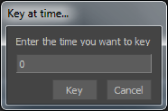
Key at time ダイアログ ボックス
Key at Time は、一度に複数のキーフレームを設定できるだけでなく、最初にカレント タイムを変更せずに選択したプロパティの値を変更した場合に特に便利です。Key at Time を使用すると、カレント タイムを変更して最初からやり直さなくても、カレント タイム以外の時間にキーフレームを設定できます。
Key at Time を使用してキーフレームを設定するには:
Key at Time を使用して複数のキーフレームを設定するには: